A 9 legjobb módszer a Spotify folyamatos szüneteltetésének javítására Androidon és iPhone-on
Vegyes Cikkek / / March 29, 2022
A Spotify az egyik legnépszerűbb zenei streaming szolgáltatások, mégis szenved időnként néhány csuklástól. Az egyik ilyen bosszantó probléma, amely sok felhasználót zavart, az, amikor a Spotify alkalmazás folyamatosan szünetelteti a lejátszást Androidon vagy iPhone-on.

Ha a zene vagy a podcast a Spotify alkalmazásban véletlenszerűen szünetel, az alábbi 8 megoldást használhatja a probléma megoldására. Kezdjük el.
1. Ellenőrizze az internetkapcsolatot
Ellenőrizze és zárja ki, hogy az internetkapcsolata foltos-e. Problémák adódhatnak a zene Spotify szolgáltatásból való streamelésekor, ha a kapcsolat szaggatott. Ellenőrizze az internetkapcsolat erősségét egy gyors futtatással sebességteszt Androidon vagy iPhone-on.
2. Ellenőrizze a Bluetooth-kapcsolati problémákat
Ha Bluetooth-fejhallgatón vagy hangszórón hallgat zenét, ügyeljen arra, hogy ezek az eszközök továbbra is kapcsolatban maradnak-e. Ha vezeték nélküli fejhallgatót használ, győződjön meg arról, hogy a telefon hatótávolságán belül van, és a fejhallgató elegendő akkumulátorral rendelkezik. Hasonlóképpen szüntesse meg a Bluetooth fejhallgató vagy hangszóró párosítását, és párosítsa újra Android vagy iPhone készülékével.
3. Ellenőrizze az audiokimeneti eszközt
Ha hajlamos több eszközön használni a Spotify-t, fontos tudni, hogy a Spotify fiókonként egyszerre csak egy eszközön teszi lehetővé a streamelést. Tehát, ha valaki más elkezdi használni a Spotify-t az egyik eszközén, akkor felmerülhet a kérdés, hogy miért állt le a lejátszás.
Ellenőrizheti az aktuális audioeszközt a Spotify alkalmazásban, hogy ellenőrizze, és átvegye a lejátszás irányítását azon az eszközön, amelyen használni szeretné.

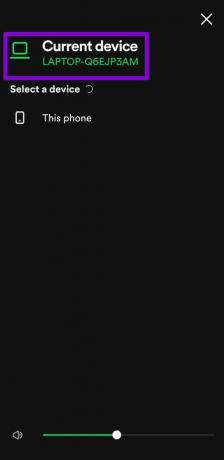
4. Jelentkezzen ki az összes eszközről
Ha a probléma továbbra is fennáll, megteheti jelentkezz ki a Spotify-ból minden eszközéről (bárhol is használja a Spotify-t), és kezdje újra. Bár az összes eszközére való újbóli bejelentkezés fárasztónak tűnhet, ez az egyetlen módja annak, hogy eltávolítsa a nem kívánt eszközöket Spotify-fiókjából. Ezenkívül fájdalommal jár, ha újra bejelentkezik az összes releváns eszközre.
Ehhez meg kell látogatnia a Spotify webhelyét telefonján vagy számítógépén.
1. lépés: Nyissa meg a kívánt webböngészőt, és lépjen a következőre A Spotify weboldala. Jelentkezzen be Spotify-fiókjába.
2. lépés: Bontsa ki a Profil menüt a jobb felső sarokban, és válassza a Fiók lehetőséget a listából.

3. lépés: Görgessen le egészen a „Kijelentkezés mindenhol” gombra kattintva.

Ezt követően jelentkezzen be Spotify-fiókjába Androidon és iPhone-on, és nézze meg, hogy a probléma megoldódott-e.
5. Kapcsolja ki az Akkumulátorkímélő módot
Az akkumulátorkímélő funkció engedélyezése korlátozhatja a Spotify alkalmazás háttérben való működését. Mivel a háttéradatokhoz való hozzáférés le van tiltva, ez gyakori szünetekhez vezethet az adatfolyam közben. Fontolja meg az akkumulátorkímélő funkció letiltását Android rendszeren vagy az alacsony fogyasztású módot iPhone készüléken az alábbi lépések végrehajtásával.
Android
Az energiatakarékos mód kikapcsolásához Androidon nyissa meg a Beállítások alkalmazást, és navigáljon az Akkumulátor elemre. Ezután kapcsolja ki az akkumulátorkímélő módot.


iPhone
Az akkumulátorkímélő funkció kikapcsolásához iPhone-on nyissa meg a Beállítások alkalmazást, és lépjen az Akkumulátor elemre. Ezután kapcsolja ki az Alacsony fogyasztású mód melletti kapcsolót.


6. Kapcsolja ki az Adatforgalom-csökkentőt
Az adatmentők engedélyezése korlátozhatja a Spotify azon képességét is, hogy hatékonyan használja fel az adatokat a háttérben. Ez viszont olyan problémákhoz vezethet, mint pl dalok letöltésének sikertelensége a háttérben vagy ismétlődő szünetekben streamelés közben. Ezért az optimális élmény érdekében ki kell kapcsolnia az adatkímélőt a telefonon.
Android
Az adatkímélő kikapcsolásához Androidon nyissa meg a Beállításokat, és lépjen a Hálózat és internet lehetőségre. Ezután kapcsolja ki az Adattakarékos módot.

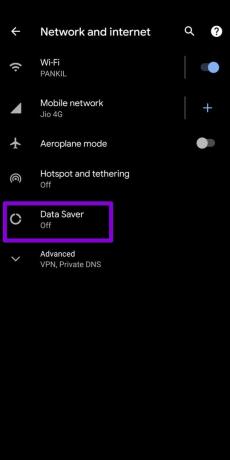
iOS
Az alacsony adatforgalom mód Wi-Fi-n történő letiltásához indítsa el a Beállítások alkalmazást, és válassza a Wi-Fi lehetőséget. Érintse meg a Wi-Fi hálózat melletti Info ikont, és kapcsolja ki az Alacsony adatforgalmi mód melletti kapcsolót.
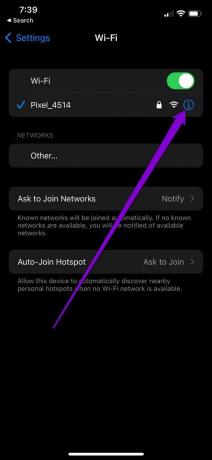

Ha a Spotify-t használja a mobil adatforgalomhoz, nyissa meg a Beállítások alkalmazást iPhone-ján, lépjen a Cellular/Mobile Data lehetőségre, és válassza a Cellular/Mobile Data opciókat. Ezután kapcsolja ki az alacsony adatforgalmi módot.

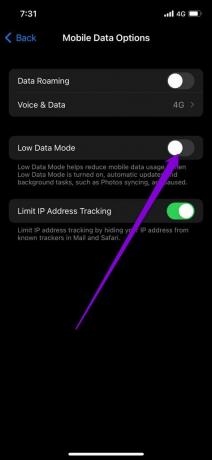
7. Kapcsolja ki a háttéradatok korlátozását
Ha a Spotify alkalmazás nem rendelkezik a háttérben való működéshez szükséges engedélyekkel, akkor folyamatosan leáll, hogy ellenőrizze. A következőképpen módosíthatja ezt Androidon és iPhone-on.
Android
1. lépés: Nyomja meg hosszan a Spotify alkalmazás ikonját, és érintse meg az információs ikont a menüben. Az alkalmazás információs oldalán válassza a Mobil adatkapcsolat és Wi-Fi lehetőséget.

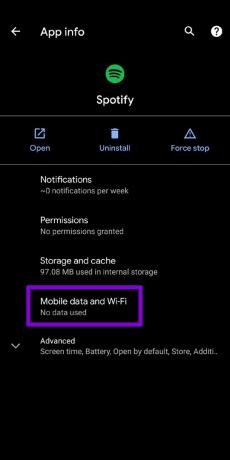
2. lépés: Kapcsolja be a Háttéradatok és a Korlátlan adathasználat melletti kapcsolót.
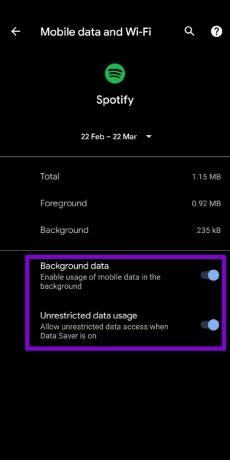
iPhone
1. lépés: Indítsa el a Beállítások alkalmazást iPhone-ján, navigáljon az Általános elemre, és érintse meg a Háttérben található alkalmazás frissítése lehetőséget.


2. lépés: Görgessen le, és kapcsolja be a háttérben futó alkalmazásfrissítést a Spotify számára.
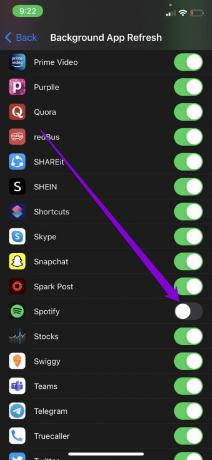
8. Törölje a Spotify gyorsítótárat
A Spotify gyorsítótár-adatokat gyűjt a dalok és podcastok streamelése közben. Ha a meglévő gyorsítótár adatok túl régiek, akkor zavarhatják a működését, és váratlan szüneteket okozhatnak. A probléma megoldásának egyik módja a Spotify gyorsítótáradatainak törlése Android vagy iPhone készülékéről.
Mivel a Spotify alkalmazás Androidon és iPhone-on is hasonló felhasználói felülettel rendelkezik, az alábbi lépéseket követve bármelyik okostelefonon törölheti a Spotify gyorsítótáradatait. Ennek a megoldásnak az a másik oldala, hogy törli az összes offline letöltést.
1. lépés: Indítsa el a Spotify alkalmazást Android vagy iPhone készülékén. Érintse meg a fogaskerék ikont a jobb felső sarokban a Beállítások megnyitásához.

2. lépés: Görgessen le a Tárhely részhez, és érintse meg a Gyorsítótár törlése lehetőséget. Válassza újra a Gyorsítótár törlése lehetőséget, amikor a rendszer kéri.

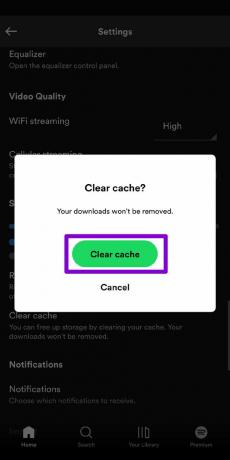
9. Telepítse újra a Spotify-t
Végül, ha továbbra is zavarnak a Spotify hirtelen szünetei a zene streamelése közben, a hivatalos Spotify fórum az alkalmazás újratelepítését javasolja. Ezzel törli az ütköző alkalmazásadatokat és frissítse az alkalmazást a legújabb verzióra, arra az esetre, ha egy régi buildet használna.
Nincs több szünet
Nincs annál bosszantóbb, mint kedvenc zenéi vagy podcastjai véletlenszerűen leállnak. A fenti megoldások kipróbálása mellett megfontolhatja kedvenc dallamainak letöltése offline használatra a foltos internet miatti késések vagy megszakítások elkerülése érdekében.
Utolsó frissítés: 2022. március 23
A fenti cikk olyan társult linkeket tartalmazhat, amelyek segítenek a Guiding Tech támogatásában. Ez azonban nem befolyásolja szerkesztői integritásunkat. A tartalom elfogulatlan és hiteles marad.

Írta
Pankil építőmérnök, aki íróként indult az EOTO.tech-nél. Nemrég csatlakozott a Guiding Tech-hez szabadúszó íróként, hogy útmutatásokkal, magyarázókkal, vásárlási útmutatókkal, tippekkel és trükkökkel foglalkozzon Androidra, iOS-re, Windowsra és webre.



